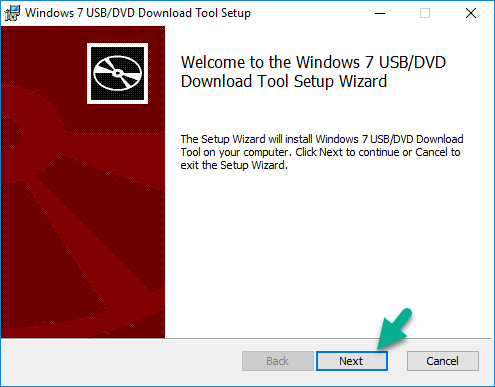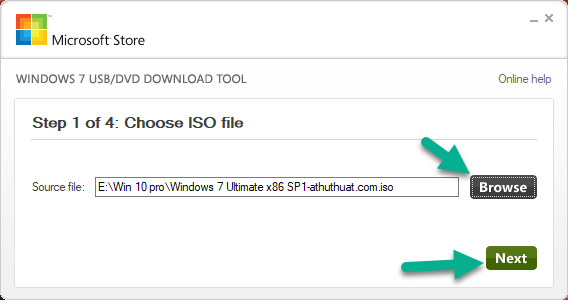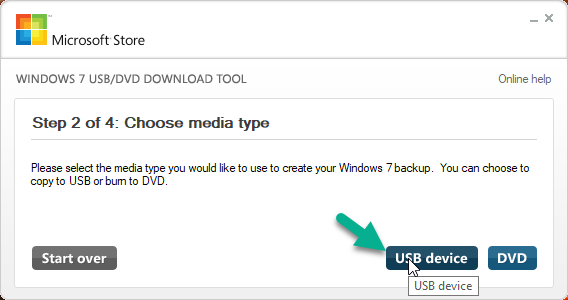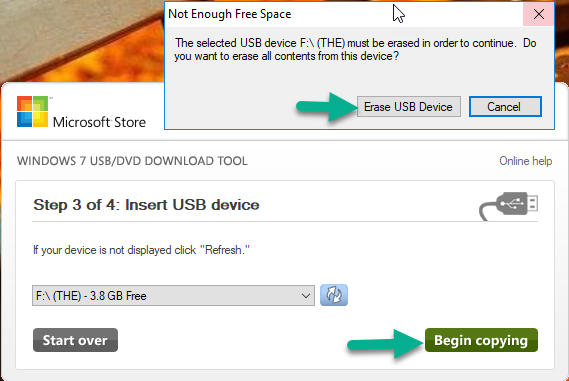Windows 7 Ultimate được cài đặt phổ biến nhất hiện nay với giao diện thân thiện dễ sử dụng và là lựa chọn hàng đầu, Tính tới thời điểm hiện tại thì windows 7 vẫn là hệ điều hành đùng ổn định và được nhiều người sử dụng nhất mặc dù win 8, 8.1 và 10 đã ra đời.
Với những máy tính có cấu hình CPU 1 đến 2 GHz và RAM: 1 đến 2 GB là đã có thể sử dụng windows 7 phiên bản 32bit, đối với win 7 phiên bản 64 bit cần có cấu hình CPU cao hơn 1GHz và ram 4G trở lên mới có thể hỗ trợ tối đa.
Các phần mềm hầu hết hỗ trợ tốt cho windows 7, và nhiều phần mềm sẽ không còn hỗ trợ windows xp, nên Windows 7 Ultimate là lựa chọn tốt nhất cho công việc vào giải trí trên máy tính để bạn và laptop
Vì sao nên chọn Windows 7 Ultimate
Đây là phiên bản cao cấp nhất của Win 7. Phiên bản Ultimate bao gồm đầy đủ tính năng của 2 phiên bản Windows 7 Home và Windows 7 Professional. Bên cạnh RAM hỗ trợ lên đến 192GB và 2 CPU thì Windows 7 Ultimate còn hỗ trợ tất cả các tính năng của doanh nghiệp, chẳng hạn như BrachCache, Direct Access, BitLocker Driver Encryption, v.v…
Rất nhiều bạn thấy windows 10 mới ra nên đã chót cài vào máy tính, nhưng sau khi sử sụng win 10 thấy máy chạy chậm hơn, giao diện tuy có phần đẹp hơn, nhưng lại khó cài đặt hơn, đặc biệt với những máy có cấu hình tầm trung thì nên sử dụng Windows 7 Ultimate sẽ giúp máy hoạt động ổn định và phù hợp với công xuất máy tính, laptop hơn là win 10. Hãy tải Windows 7 Ultimate về và cài win cho máy tính laptop của bạn ngay
Download Windows 7 Ultimate.
Download Windows 7 Ultimate phiên bản 32bit – 2.4G
Download win 7 (Google drive)
Link dự phòng : Download (Mega)
Tải Windows 7 Ultimate phiên bản 64bit – 3.1G
Download win7 x64(Google drive)
Link dự phòng : Download (Mega)
Sau khi download Windows 7 Ultimate .iso các bạn xem hướng dẫn tạo win USB để cài win bằng usb như sau.
Hướng dẫn tạo bộ cài win 7 bằng USB
Để đưa bộ cài win vào usb cần phải dùng phần mềm Windows USB/DVD Download Tool của microsoft phát hành, trước đây các bạn phải dùng lệnh để đưa bộ cài win vào usb nhưng với Windows USB/DVD Download Tool thì ai cũng có thể tạo 1 usb cài win cực kỳ đơn giản chỉ vài bước là đã có một usb cài win chuyên nghiệp Sau khi tải bộ cài win về máy tính
Sau khi tải bộ cài win về máy tính
Sau đó tải phần mềm cài windows to usb
Download Windows USB/DVD Download Tool
Hỗ trợ tạo windows win 7, win 8, 8.1 và windows 10
Yêu cầu chạy Windows USB/DVD:
- Windows XP SP2, Windows Vista, hoặc Windows 7 (32-bit or 64-bit)
- Tối thiểu trống 50MB trong ổ cài win (ổ C)
- Ổ DVD-R drive or USB 4G cho win 7, và 8G cho win 8 và win 10
- Microsoft .NET Framework 2.0 hoặc cao hơn
Sau khi tải phần mềm Windows USB/DVD Download Tool về máy tính cài phần mềm và mở phần mềm
Các bạn chọn next > Install > Finsh sau khi cài xong phần mềm sẽ tạo icon ra màn hình desktop và các bạn mở phần mềm bắt đầu thêm bộ cài win vào usb
Hướng dẫn tạo usb cài windows xp, win 7, win 8, win 10 bằng Windows USB/DVD Download Tool
Mở phần mềm Windows USB/DVD Download Tool chọn Browse tìm đến file win .iso chọn và bấm Next
Chọn USB device các bạn chọn usb cần cài.
Lưu ý: Nếu cắm nhiều usb trên 1 máy tính thì các bạn nên rút các usb khác để tránh nhầm lẫn mất dữ liệu
Chọn Begin Copying
Chọn xóa usb (Erase USB Device)
Các bạn chọn Yes để đồng ý
Chờ khoảng 5 đến 10 phút để phần mềm giải nén file windows vào usb
Vào PC xem kết quả như hình là bạn đã tạo thành công windows vào usb đã nhận boot
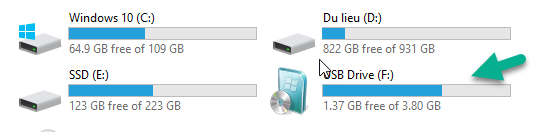 Sau khi tạo thành công usb cài win bạn khởi động lại máy tính và boot như boot ổ đĩa để vào cài win
Sau khi tạo thành công usb cài win bạn khởi động lại máy tính và boot như boot ổ đĩa để vào cài win
Hoặc các bạn tham khảo cách tạo win usb chuẩn UEFI và chuẩn GPT mới nhất hiện nay tại đây : Hướng dẫn tạo usb
Nếu thấy hay và hữu ích đừng quên chia sẻ giúp mình có thêm động lực đóng góp nhiều bài hay hơn nữa. Cảm ơn các bạn đã ghé thăm website và chúc các bạn có một ngày vui vẻ
463 lượt xem